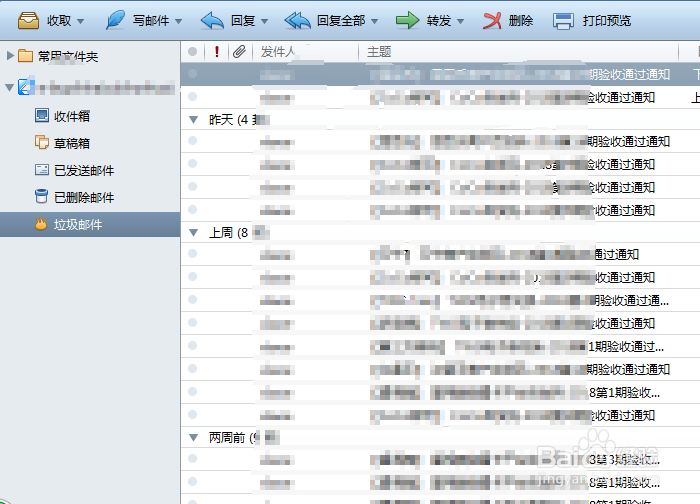1、点击查看任意一封要过滤的邮件,点击邮件右上角的下拉图标,如图
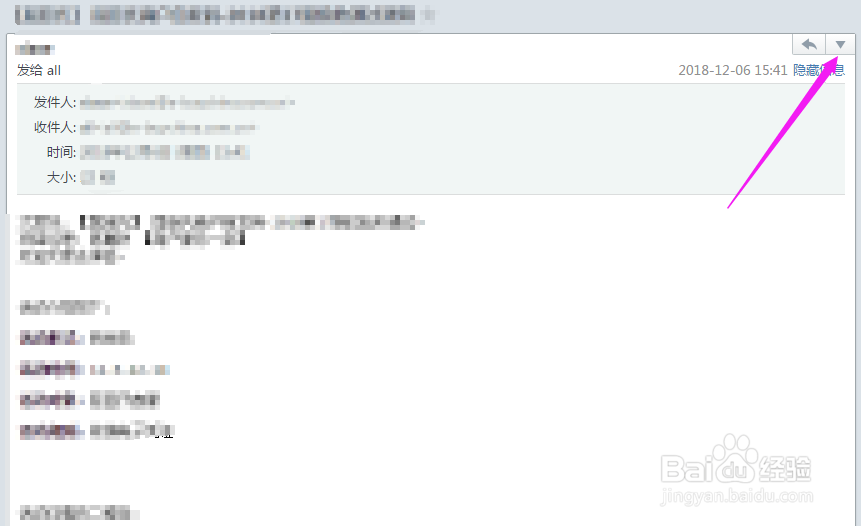
2、弹出的快捷菜单中点击“更多操作”

3、点击创建过滤器

4、新建过滤器规则界面,自定义填写顾虑器名称,执行时机、执行条件默认就好。然后再过滤条件中填写主题包含的内容,如“验收通过通知”,发件人名称或邮件地址会自动从当前查看邮件中带过来(也可以自定义添加或修改)
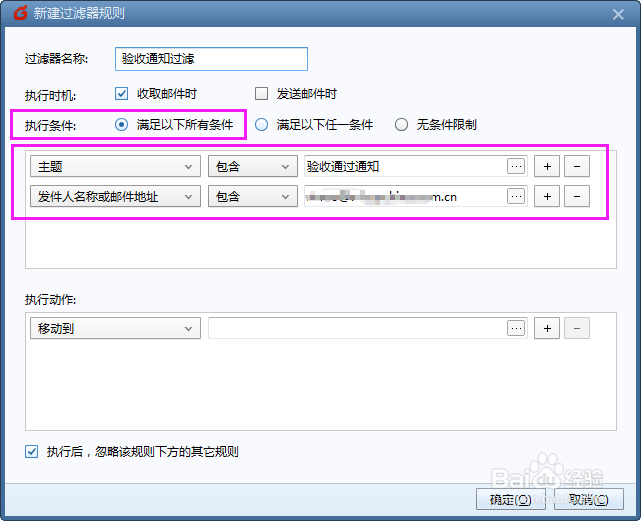
5、设置执行侗族,点击选择“移动到”

6、点击如图所示三个点的按钮

7、选择过滤邮件要移动到的文件夹,默认可以选择垃圾邮件(也可以在收件箱或其他类目下新建文件夹存放),然后点击确定按钮
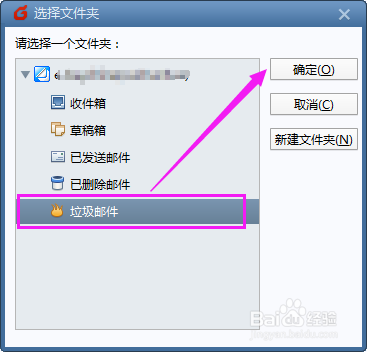
8、点击确定按钮

9、二确弹窗,点击确定

10、经过前边的操作,上边过滤的指定邮箱号发来的主题中有“验收通过通知”的所有邮件都直接被移动到垃圾邮件中了。后续再收到此类邮件也回直接进入垃圾邮箱中而不再弹出提示。